Birçok insan film ve TV şovu izliyoraltyazılar. Bazen, sesin zayıf olduğu veya bir karakterin anlaşılması zor olduğunda (Yüzüklerin Efendisi'ndeki Gollum gibi) veya sesin farklı bir dilde olması nedeniyle yardımcı olabilir. Ne olursa olsun, altyazılar kullanışlıdır ve onları düzenli tutmaya yardımcı olur. Altyazı dosyalarınız doğru bir şekilde adlandırılmamışsa, adı verilen ücretsiz bir araçla düzeltebilirsiniz. Altyazı Renamer. Altyazı dosyalarını, birlikte gittikleri videonun adıyla eşleştirmek için yeniden adlandırabilir.
Altyazı dosyalarını yeniden adlandır
Subtitle Renamer'ı indirin ve yükleyin.
Uygulamanın çalışması için altyazı dosyanızbirlikte gittiği video ile aynı klasörde olmalıdır. Video dosyasının adı, kopyalanacak addır, bu nedenle yalnızca bir video dosyası ve bir SRT dosyası olduğundan emin olun. Video dosyasının formatı Altyazı Renamer'ın MP4, MKV, avi, vb. Gibi en yaygın formatları desteklemesi önemli değildir.
Uygulamayı çalıştırın ve Video Dizininin yanındaki Gözat düğmesini tıklayın ve içinde hem video hem de altyazı dosyası olan klasörü seçin. Klasörü seçtikten sonra, Başlat düğmesini tıklayın.

Bir dosyayı yeniden adlandırmak basittir;Uygulamayı tamamlamak için birkaç saniyeden fazla. Seçtiğiniz klasörü ziyaret edin ve altyazı dosyası yeniden adlandırıldı. Uygulama, altyazılar için hem SRT hem de SUB formatlarını destekler.
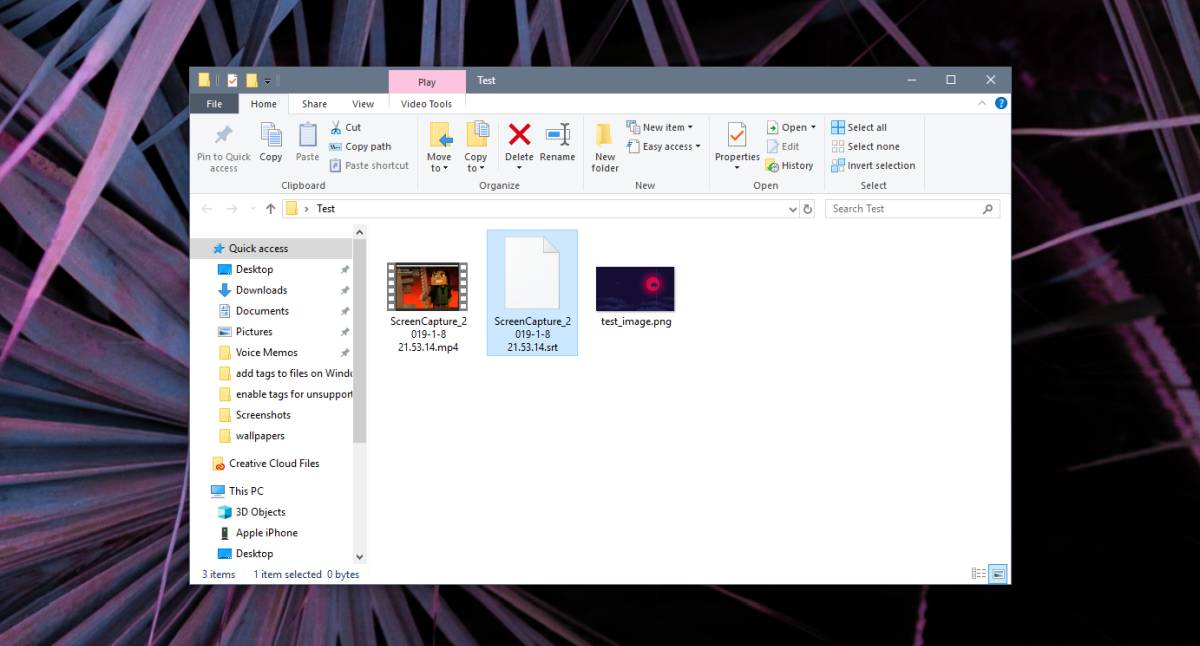
Altyazı Renamer dosya uzantılarına güveniyorAltyazı dosyalarını tanımlar. Bir dosya bir altyazı dosyasının içeriğine sahip değilse, yani, diyalog / metin izleyen zaman damgaları yoksa, uygulama bilmeyecektir. SRT veya SUB dosya uzantısını bulursa, dosyanın bir altyazı dosyası olduğunu varsayar. Dosya, yaptığı tüm farklar için de boş olabilir.
Ayrıca birden fazla altyazı ile iyi oynamıyordosyalar ve aynı klasördeki birden fazla video olduğundan, her klasörde yalnızca bir altyazı dosyası ve bir video bulunduğundan emin olun. İşleri kolaylaştırmak için tüm klasörleri büyük bir klasöre taşıyabilir ve yalnızca bu klasörü seçebilirsiniz. Örneğin, film koleksiyonunuzun tamamı, altyazıları ve tümü ile birlikte Filmler adında bir klasörünüz varsa, klasörler halinde sıralayabilirsiniz, uygulama tüm alt klasörlerdeki altyazı dosyalarını yeniden adlandırabilir.
Altyazı dosyalarının okuma / yazma korumalı olmadığından emin olun, aksi halde uygulama onları yeniden adlandıramayabilir.













Yorumlar